口袋扫描助手软件采用智能技术,能够自动矫正文档倾斜、去除杂质、消除手写痕迹,确保扫描结果清晰无瑕。无论是合同文件、学习笔记、工作报告还是考试试卷,通过86ps软件园下载都能轻松应对,满足用户多样化的扫描需求。软件还支持智能分类与标签管理,让用户能够轻松整理与查找扫描文件,提高工作效率。

软件功能
1、【格式转换】支持将纸质文档转化为电子格式,包括PDF及PNG等多种格式,便于存储与分享。
2、【智能文件管理】允许86ps软件园用户为文档重新命名,并附加标签及手写注释,提升文档组织与管理效率。
3、【高清扫描技术】自动识别文档边缘,精确捕捉文件内容,实现快速且高质量的扫描体验。
4、【多样化滤镜效果】口袋扫描仪app内置多种图像处理模式,如锐化增强、黑白转换、灰度显示及省墨模式,满足不同场景需求。
5、【OCR识别功能】采用先进的文字识别技术,能够从图像中精准提取文字信息,便于后续编辑或处理。
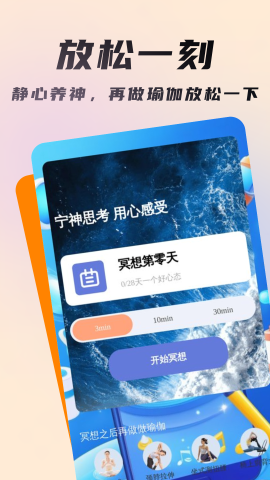
软件特色
1、【即时显示】
用户可轻松将纸质文件内容直接呈现于电脑屏幕,实现快速查阅与编辑。
2、【灵活格式编辑】
支持文档格式的相互转换及重命名等编辑操作,满足个性化需求。
3、【一键扫描】
无论文档颜色如何,均可实现一键扫描,效果如同复制,方便快捷。
软件内容
1、运用智能算法有效去除阴影,确保扫描图片清晰无干扰。
2、自动优化图像质量,消除锯齿,增强清晰度,生成更高品质的扫描文件。
3、智能识别并裁剪扫描对象边缘,确保扫描内容的精准性。
4、提供丰富的扫描后处理功能,如剪裁、旋转、排序等,满足用户多样化需求。
口袋扫描助手怎么用
1、启动应用后,轻触屏幕右下角的拍照图标以启动相机。
2、拍摄文件时,请确保照片清晰度高,以便后续处理。
3、拍摄完成后,屏幕上会出现几个可调整的点,这些点用于定义图片中的关键区域,以便进行裁剪和角度校正。您可以通过拖动这些点来微调它们的位置,以达到最佳效果。
4、调整完毕后,检查图片的方向和裁剪区域是否满意,若满意则点击屏幕右下角的确认按钮(通常显示为对勾图标)。
5、接下来,选择适合的图片模式。为了获得更接近扫描效果的输出,建议选择“自动”模式,让软件自动优化图片。
6、完成上述步骤后,您的扫描图片就准备好了。点击图片右上角第二个图标(通常代表分享功能),即可选择以PDF格式或图片格式将文件分享给其他人。
更多实用的手机软件,请持续关注科普FC网